Kako nastaviti skriti kazalec pri vnosu podatkov v sistemu Windows 10/11

Vas moti situacija, ko se kazalec miške med tipkanjem pojavi v besedilnem polju?
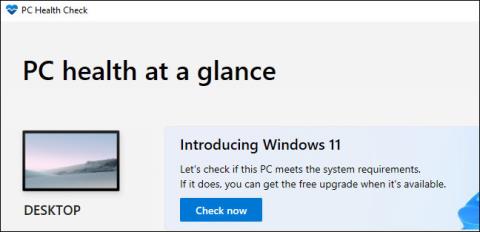
Windows 11 je bil uradno predstavljen 5. oktobra 2021. Za razliko od prejšnjih večjih nadgradenj sistema Windows 10 Microsoft tokrat ljudi ne spodbuja k nadgradnji. Pravzaprav Microsoft mnogim lastnikom osebnih računalnikov odsvetuje nadgradnjo. Tukaj je tisto, kar morate vedeti, preden se odločite.
Kako nadgraditi na Windows 11 z Windows 10
Windows 11 bo brezplačna nadgradnja za osebne računalnike z operacijskim sistemom Windows 10, tako kot je Windows 10 brezplačna nadgradnja za osebne računalnike z operacijskima sistemoma Windows 7 in Windows 8.
Tokrat pa Windows 11 ni zasnovan za vse osebne računalnike z operacijskim sistemom Windows 10. Windows 11 uradno podpira samo najnovejšo strojno opremo: poleg tega, da zahteva TPM 2.0 in UEFI z varnim zagonom, Windows 11 podpira samo nekatere nedavno izdane procesorje.
Natančneje, osebni računalnik mora imeti procesor Intel 8. generacije ali novejši. Računalniki AMD morajo poganjati vsaj AMD Zen 2. Računalniki ARM morajo imeti strojno opremo serije Qualcomm 7 ali 8.
Kako preveriti, ali vaš računalnik podpira Windows 11
Niste prepričani, kakšno strojno opremo ima vaš računalnik in ali podpira Windows 11? Microsoft ponuja uradno aplikacijo PC Health Check, ki vam pove, ali vaš računalnik lahko poganja Windows 11 . Če ne, vam bo PC Health Check povedal, v čem je težava.
Uradna aplikacija PC Health Check vam bo povedala, ali vaš računalnik lahko poganja Windows 11
Windows 10 je podprt do oktobra 2025
Najprej je pomembno omeniti, da bo Windows 10 ostal uradno podprt še vrsto let. Microsoft bo še naprej podpiral Windows 10 z varnostnimi posodobitvami do oktobra 2025, kar je 4 leta po izdaji sistema Windows 11.
Če ne želite nadgraditi takoj, lahko počakate. Če vaš računalnik ne more zagnati sistema Windows 11, obstaja velika verjetnost, da boste v naslednjih štirih letih kupili nov računalnik.
Razlogi, zakaj ne želite uporabljati sistema Windows 11
1. Stroge sistemske zahteve za Windows 11
Nekateri uporabniki niso nadgradili na Windows 11 samo zato, ker njihov računalnik ne izpolnjuje vseh bistvenih sistemskih zahtev. Stroge sistemske zahteve sistema Windows 11 so ustvarile ovire za milijone nezdružljivih osebnih računalnikov. To so sistemske zahteve za Windows 11:
Nekatere od teh sistemskih zahtev so precej velik napredek v primerjavi z operacijskim sistemom Windows 10. Windows 10 na primer zahteva le 1 GB RAM-a, zaradi česar je združljiv s starejšimi računalniki z 2 GB sistemskega pomnilnika. Poleg tega Windows 11 zaradi zahteve po 64-bitnem procesorju ni združljiv z vsemi 32-bitnimi računalniki.
Vendar pa so sistemske zahteve TPM 2.0 največja težava pri nadgradnji na Windows 11. TPM 2.0 je varnostna funkcija, ki mora biti omogočena v računalniku, da lahko uporabniki nadgradijo na Windows 11. Veliko starejših osebnih računalnikov ne podpira TPM 2.0 in ta funkcija ni ni privzeto omogočeno na mnogih novih namiznih ali prenosnih računalnikih.
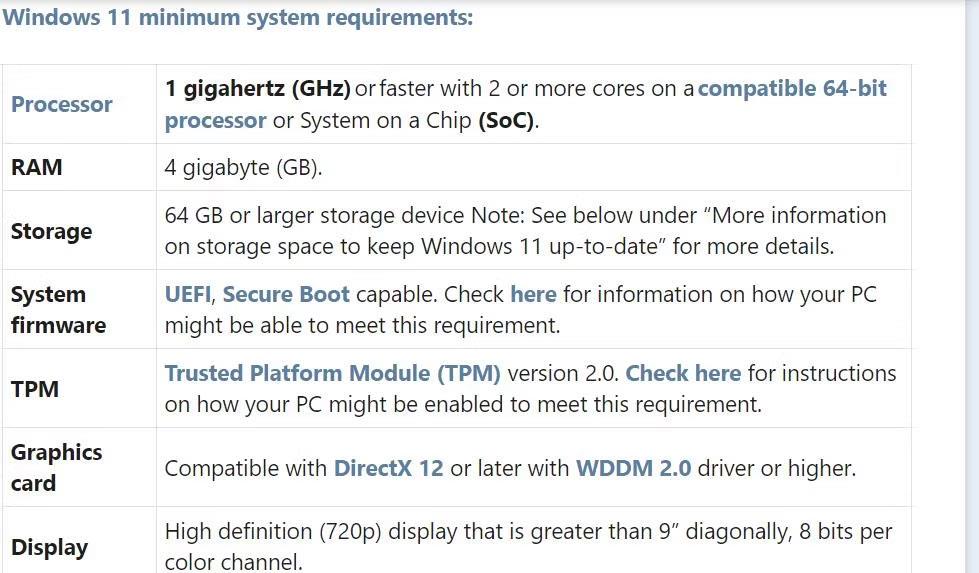
Sistemske zahteve za Windows 11
Takšne sistemske zahteve za nadgradnjo so mnogim uporabnikom preprečile nadgradnjo na Windows 11. Obstajajo načini, kako zaobiti sistemske zahteve TPM 2.0 sistema Windows 11 z orodjem za ustvarjanje medijev ali s prilagoditvijo registra. Vendar se številnim uporabnikom morda ne zdi vredno skrbeti, da bo nadgradnja na Windows 11 trajala tako dolgo.
2. Težave z zmogljivostjo iger
Medtem ko Windows 11 vsebuje številne nove igralne funkcije, so platformo pestile težave z zmogljivostjo iger. Uporabniki so se na forumih pritoževali, da se je njihova zmogljivost igranja računalniških iger zmanjšala po nadgradnji na Windows 11. Največje pritožbe so bile glede znatnih padcev hitrosti sličic in težav z zatikanjem med igranjem iger na računalniku z operacijskim sistemom Windows 11.
To se je še posebej zgodilo po tem, ko je Microsoft proti koncu leta 2022 uvedel posodobitev za Windows 11 22H2. Microsoft je pozneje priznal, da je nova posodobitev povzročila težave z igranjem iger, potem ko je prejel več poročil o njeni učinkovitosti. Funkcija razhroščevalnika GPU je takrat povzročala takšne težave.
Igra Halo Infinite v trgovini Microsoft Store
Glavni dejavnik za slabšo igralno zmogljivost so nekatere dodatne varnostne funkcije, ki so privzeto omogočene v sistemu Windows 11. Takšne varnostne funkcije vplivajo na igralno zmogljivost. Mnogi igralci iger niso mogli nadgraditi na Windows 11 zaradi težav z igranjem iger v zvezi s platformo.
3. Microsoft je uničil opravilno vrstico sistema Windows 11
Opravilna vrstica je verjetno drugi najpomembnejši del sistema Windows za menijem Start. Ampak žal, Microsoft je naredil zmešnjavo s tem, da je "preoblikoval" opravilno vrstico v sistemu Windows 11. Microsoft je zmanjšal funkcionalnost opravilne vrstice tako, da je iz nje odstranil številne funkcije.
Uporabniki sistema Windows 11 so na Microsoftovih forumih objavili informacije o manjkajočih funkcijah v opravilni vrstici. Nekateri ljudje so se pritoževali, da ne morejo spremeniti velikosti opravilne vrstice kot v sistemu Windows 10 tako, da jo povlečejo s kazalcem. Drugi želijo namestiti gumbe Combine taskbar iz sistema Windows 10, obnovljenega v Microsoftovem najnovejšem namiznem operacijskem sistemu. Uporabniki prav tako ne morejo spremeniti položaja opravilne vrstice v sistemu Windows 11.
Možnost kombiniranja gumbov opravilne vrstice v sistemu Windows 10
Microsoft je obnovil nekatere funkcije opravilne vrstice, ki so bile odstranjene v zadnjih posodobitvah sistema Windows 11. Microsoft je na primer leta 2022 obnovil bližnjico kontekstnega menija upravitelja opravil in si oglejte funkcije opravilne vrstice na namizju. Vendar pa se nekatere odstranjene funkcije morda nikoli ne bodo vrnile v Windows 11. Uporabniki, ki cenijo funkcije opravilne vrstice, bodo zagotovo raje ostali pri sistemu Windows 10.

Opravilna vrstica Windows 11
4, Windows 11 nima časovnice (in 19 drugih funkcij sistema Windows 10)
Časovna premica je pomembna funkcija, ki jo je Microsoft odstranil iz sistema Windows 11. Ta funkcija je bila del pogleda opravil v sistemu Windows 10 in je uporabnikom omogočala dostop do datotek, shranjenih z Microsoftovimi aplikacijami, s časovnice. Časovna premica je vsekakor uporabna za uporabnike, ki pogosto uporabljajo aplikacije Microsoft 365, fotografije, slikanje in druge vnaprej nameščene aplikacije, ki so združljive z njo.
Odstranitev časovnice v sistemu Windows 11 je vplivala na pogled opravil. Uporabniki, ki cenijo to funkcijo produktivnosti, bodo raje ostali pri sistemu Windows 10, kjer jo lahko še vedno uporabljajo. Govori se, da obstaja nekakšna podobna funkcija časovnice v Edgeu, vendar ni jasno, kje točno je. Časovnica je ena od 20 zastarelih funkcij, navedenih na tej strani s specifikacijami za Microsoft Windows 11 .
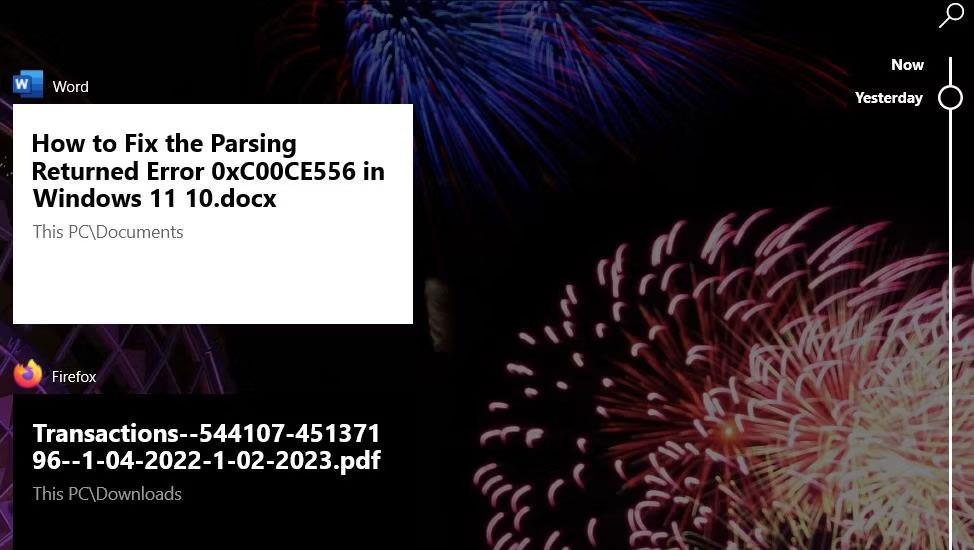
Funkcija časovne osi
5. Prenovljeni meni Start ni privlačen
Microsoft je naredil pomembne spremembe v meniju Start v sistemu Windows 11. Ta preoblikovan meni Start se vsekakor razlikuje od tistega v sistemu Windows 10. Ali se ta meni spremeni na bolje, je še vedno predmet razprave. Nekaterim uporabnikom je všeč preprostost novega menija, drugi pa imajo raje meni Start sistema Windows 10.
Kar je Microsoft odstranil iz menija Start sistema Windows 11, je očitno. Bližnjice ploščic v živo niso več prikazane v novem meniju. Meni Start sistema Windows 11 ima dve plasti, ker seznam aplikacij ne deluje več s pripetimi bližnjicami. Prav tako ni možnosti za spreminjanje velikosti menija v sistemu Windows 11 (kot je opravilna vrstica).
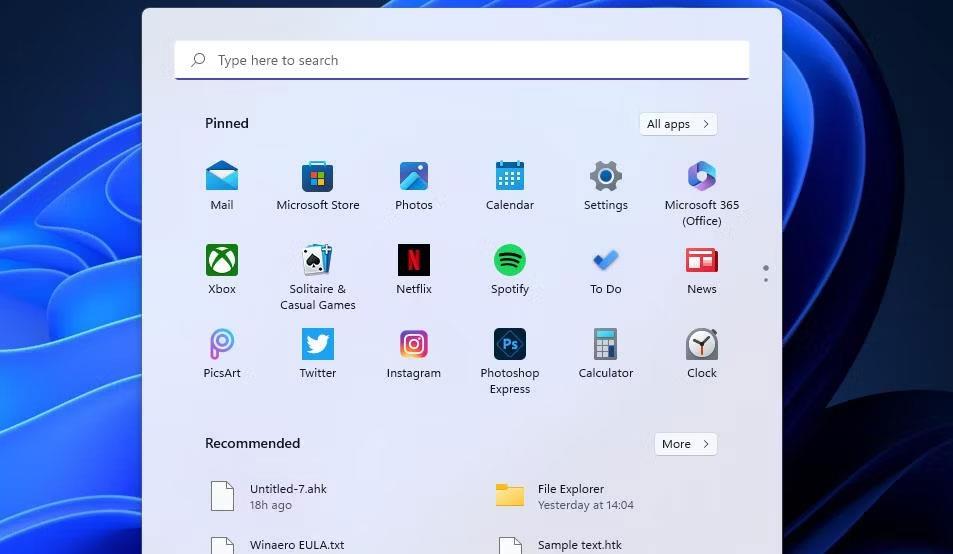
Windows 11 Start meni
Zato je prenovljeni meni Start v sistemu Windows 11 na splošno neprivlačen. Uporabniki, ki jim je všeč meni Start s ploščicami, se iz tega razloga odločijo za Windows 10.
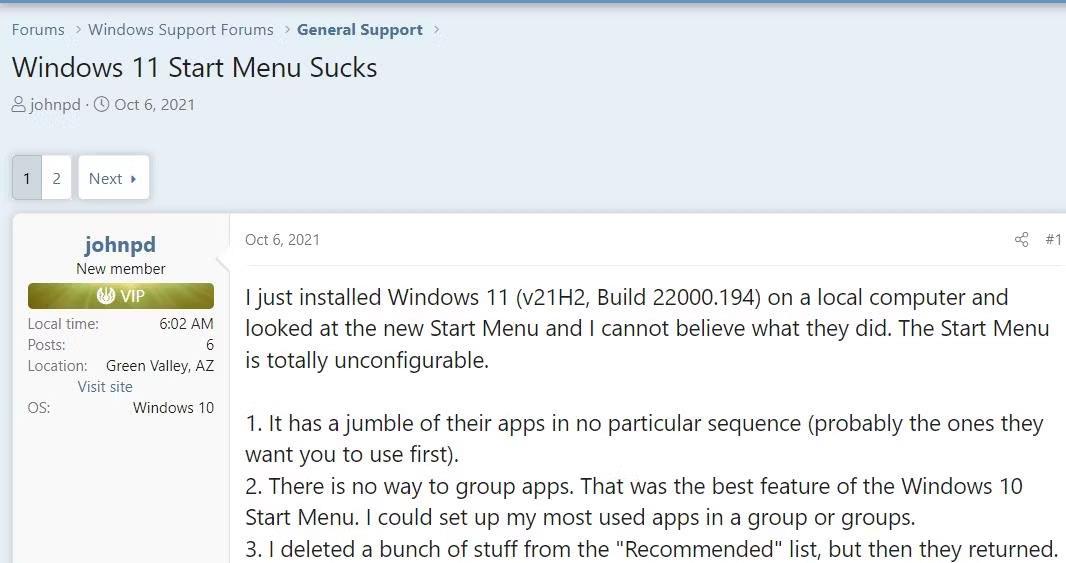
Objava na uporabniškem forumu o meniju Start sistema Windows 11
6. Windows 11 ne ponuja dovolj novih funkcij
Največje vprašanje je, katere nove funkcije ponuja Windows 11, ki jih njegov predhodnik Windows 10 ne ponuja. Windows 11 zagotovo izgleda drugače v mnogih pogledih. Vključuje preoblikovane kontekstne menije, nov videz menija Start in sredinsko postavitev ikon v opravilni vrstici. Microsoft je preoblikoval File Explorer in uporabniški vmesnik Settings za svojo novo namizno platformo. Microsoft je nekaterim vnaprej nameščenim aplikacijam platforme dal tudi nov videz.
Te spremembe uporabniškega vmesnika boste takoj opazili, ko začnete uporabljati Windows 11, vendar je število pomembnih novih funkcij v sistemu Windows 11 relativno majhno. Widgeti, Snap Layouts in podpora za aplikacije za Android so tri izmed velikih novih funkcij, s katerimi se ponaša Windows 11. Vendar pripomočki niso resnično nova funkcija sistema Windows, ker Vista in 7 vključujeta te namizne pripomočke.
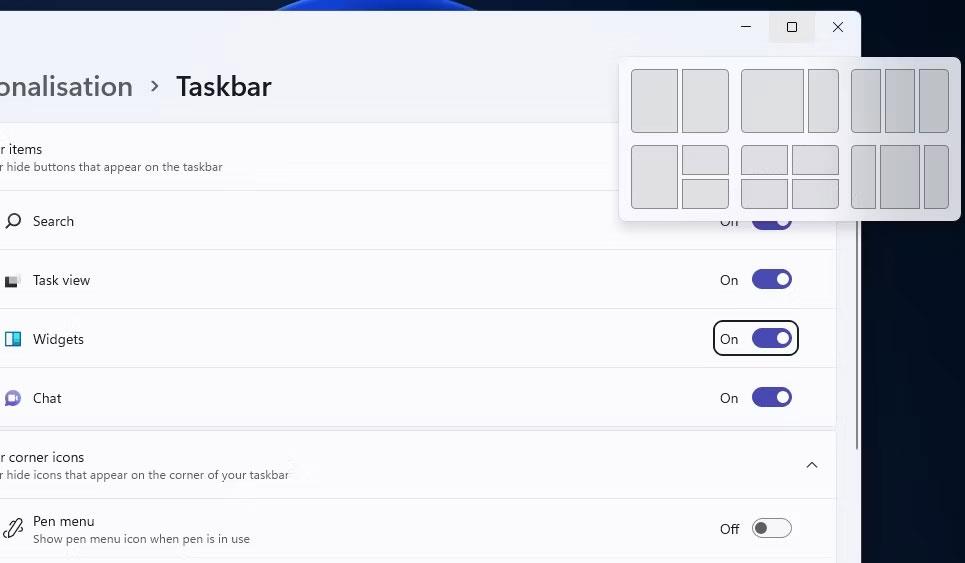
Funkcija Snap Layouts
Podpora za aplikacije za Android prek trgovine Amazon Appstore zveni kot vznemirljiva nova funkcija. Kljub temu lahko še vedno uporabljate aplikacije za Android iz storitve Google Play v sistemu Windows 10. V računalnik z operacijskim sistemom Windows 10 ni težko namestiti enega najboljših emulatorjev za Android, kot sta BlueStacks ali Andy.
Posodobitev sistema Windows 11 je uvedla nekaj opaznih novih funkcij, kot so zavihek File Explorer, prelivni meni opravilne vrstice in podnapisi videoposnetkov v živo. Tako Microsoft z vsako različico širi nove funkcije platforme. Vendar se zdi, da Windows 11 še vedno nima dovolj novih funkcij, da bi se odločili za nadgradnjo.
Če želite, lahko zdaj uporabljate Windows 11
Microsoft pravi, da obstoječi osebni računalniki verjetno ne bodo prejeli nadgradnje do začetka leta 2022, saj bo standardni postopek nadgradnje počasen in postopen tudi za obstoječe osebne računalnike. To bo Microsoftu omogočilo, da postopoma preizkusi posodobitev in zagotovi, da dobro deluje na osebnih računalnikih, preden jo uvede vsem uporabnikom.
Če niste navdušeni nad poganjanjem sistema Windows 11, se vam ni treba potruditi in nadgraditi. Če lahko počakate nekaj mesecev, dokler storitev Windows Update ne dostavi uradne posodobitve za vaš računalnik, boste lahko omejili svoje stroške. nastane problem.
Če pa želite čim prej izkusiti nov operacijski sistem, ga lahko nadgradite takoj.
Vas moti situacija, ko se kazalec miške med tipkanjem pojavi v besedilnem polju?
Medtem ko Discord večino časa deluje gladko, lahko občasno naletite na težavo, ki vam povzroči glavobol, ko poskušate ugotoviti, kako jo rešiti.
Če ne uporabljate Pripovedovalca ali želite uporabiti drugo aplikacijo, jo lahko preprosto izklopite ali onemogočite.
Windows je opremljen s temno temo, ki izboljša splošno estetiko sistema. Vendar je ta možnost omejena in morda ne vpliva na nekatere aplikacije.
Medtem ko čakate, da Microsoft uradno uvede Copilot v Windows 10, lahko to storitev klepetalnega robota AI izkusite že zgodaj z uporabo orodij tretjih oseb, kot je ViveTool.
Podnapisi v živo pomagajo vsem, vključno s tistimi, ki so gluhi ali naglušni, bolje razumeti zvok z ogledom napisov povedanega.
Ta priročnik vam bo pokazal, kako v celoti ponastaviti komponente in pravilnike storitve Windows Update na privzete v sistemu Windows 11.
Vaš Windows 11 poroča o napaki, ker ne prejema dovolj RAM-a, primanjkuje RAM-a, medtem ko je RAM naprave še vedno na voljo. Ta članek vam bo pomagal hitro rešiti to situacijo.
Številni uporabniki imajo težave pri namestitvi orodja za urejanje videa Clipchamp prek trgovine Microsoft Store. Če imate isto težavo in želite namestiti in preizkusiti to brezplačno orodje za urejanje videa, ne skrbite!
Gigabyte postane naslednji proizvajalec računalniških komponent, ki je objavil seznam modelov matičnih plošč, ki podpirajo združljivost in brezhibno nadgradnjo na Windows 11.
Pogosta težava med temi je, da potem, ko omogočite Hyper-V v sistemu Windows 11, ni mogoče zagnati na zaklenjenem zaslonu.
Gonilniki strojne opreme v računalniku se uporabljajo za komunikacijo strojne opreme z operacijskim sistemom.
Lokalna varnostna politika je zmogljiva funkcija sistema Windows, ki vam omogoča nadzor varnosti računalnikov v lokalnem omrežju.
Paint Cocreator je funkcija, vdelana v aplikacijo Microsoft Paint. Ustvari lahko več različic slik z uporabo DALL-E, slikovnega sistema AI, ki temelji na vnosu besedila, ki ga zagotovite.
Ne glede na to, ali želite vaditi govor, obvladati tuji jezik ali ustvariti podcast, je snemanje zvoka v računalniku z operacijskim sistemom Windows 11 preprost postopek.
Varčevanje z baterijo je ena od uporabnih vgrajenih funkcij sistema Windows 11.
V nekaterih primerih boste morali znova zagnati računalnik z operacijskim sistemom Windows 11, da odpravite težave, namestite posodobitve, dokončate postopek namestitve ali izvedete nekatera druga potrebna opravila.
Ustvarjanje načrta porabe energije po meri za vas morda ni neobičajno, če Windows uporabljate že več let. Toda ali ste vedeli, da lahko uvozite in izvozite načrte porabe energije v sistemu Windows?
Z varnostno funkcijo, imenovano Dynamic Lock, lahko enostavno nastavite svoj računalnik, da se samodejno varno zaklene, ko zapustite delovno mesto, ne da bi morali popolnoma zaustaviti sistem.
Windows 11 je opremljen z napredno nastavitvijo, imenovano Hardware Accelerated GPE Scheduling, ki lahko poveča zmogljivost igranja iger in videa z optimizacijo moči GPE na osebnem računalniku.
Način kioska v sistemu Windows 10 je način samo za uporabo ene aplikacije ali dostop do samo 1 spletnega mesta z gostujočimi uporabniki.
Ta vodnik vam bo pokazal, kako spremenite ali obnovite privzeto lokacijo mape Camera Roll v sistemu Windows 10.
Urejanje datoteke gostiteljev lahko povzroči, da ne morete dostopati do interneta, če datoteka ni pravilno spremenjena. Naslednji članek vas bo vodil pri urejanju datoteke gostiteljev v sistemu Windows 10.
Če zmanjšate velikost in kapaciteto fotografij, jih boste lažje delili ali pošiljali komurkoli. Zlasti v sistemu Windows 10 lahko z nekaj preprostimi koraki množično spreminjate velikost fotografij.
Če vam zaradi varnosti ali zasebnosti ni treba prikazati nedavno obiskanih predmetov in mest, jih lahko preprosto izklopite.
Microsoft je pravkar izdal Windows 10 Anniversary Update s številnimi izboljšavami in novimi funkcijami. V tej novi posodobitvi boste videli veliko sprememb. Od podpore za pisalo Windows Ink do podpore za razširitev brskalnika Microsoft Edge, meni Start in Cortana sta bila prav tako bistveno izboljšana.
Eno mesto za nadzor številnih operacij neposredno na sistemski vrstici.
V operacijskem sistemu Windows 10 lahko prenesete in namestite predloge pravilnika skupine za upravljanje nastavitev Microsoft Edge in ta vodnik vam bo pokazal postopek.
Temni način je vmesnik s temnim ozadjem v sistemu Windows 10, ki računalniku pomaga varčevati z energijo baterije in zmanjša vpliv na oči uporabnika.
Opravilna vrstica ima omejen prostor in če redno delate z več aplikacijami, vam lahko hitro zmanjka prostora, da bi lahko pripeli več priljubljenih aplikacij.




























